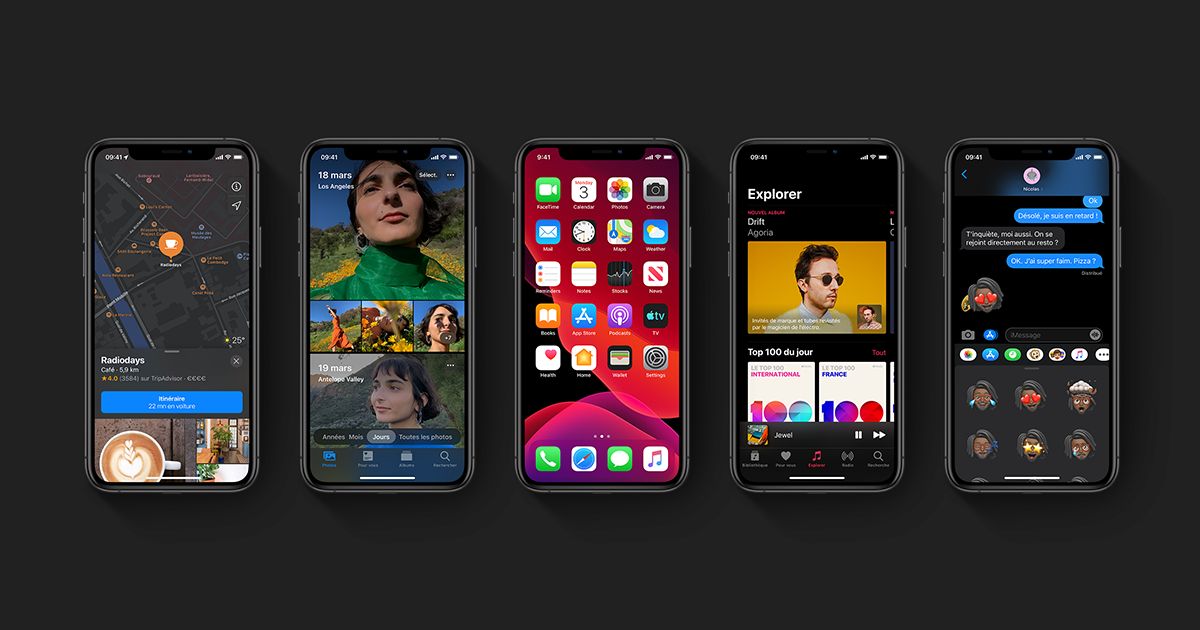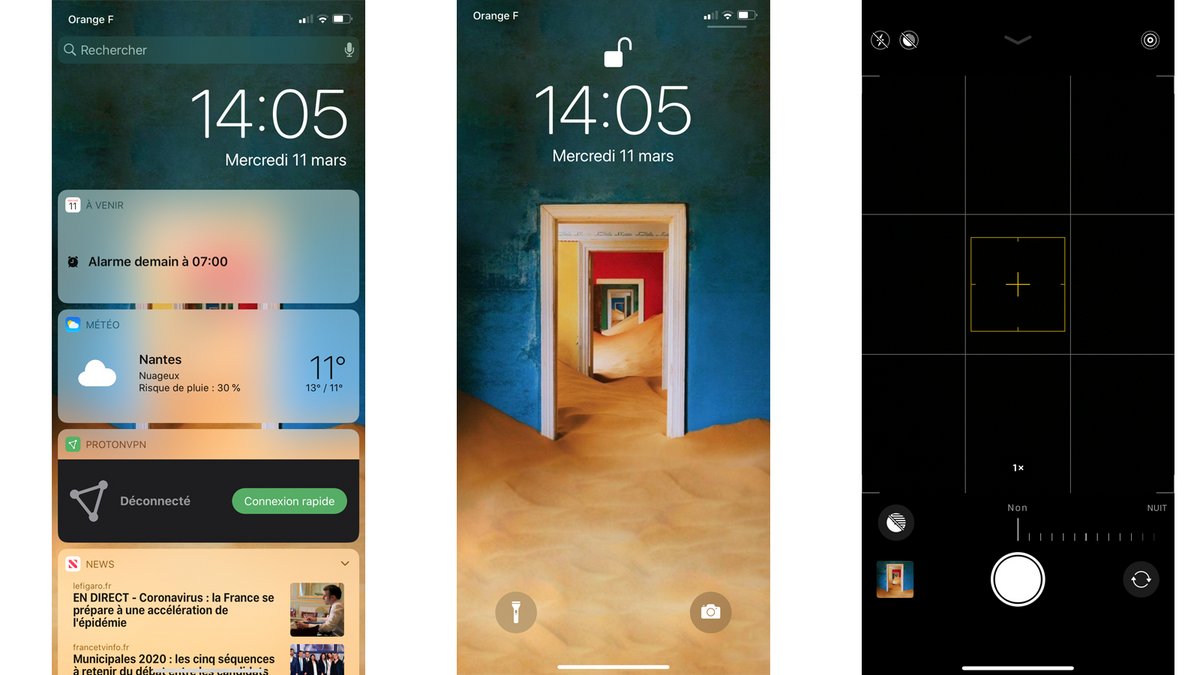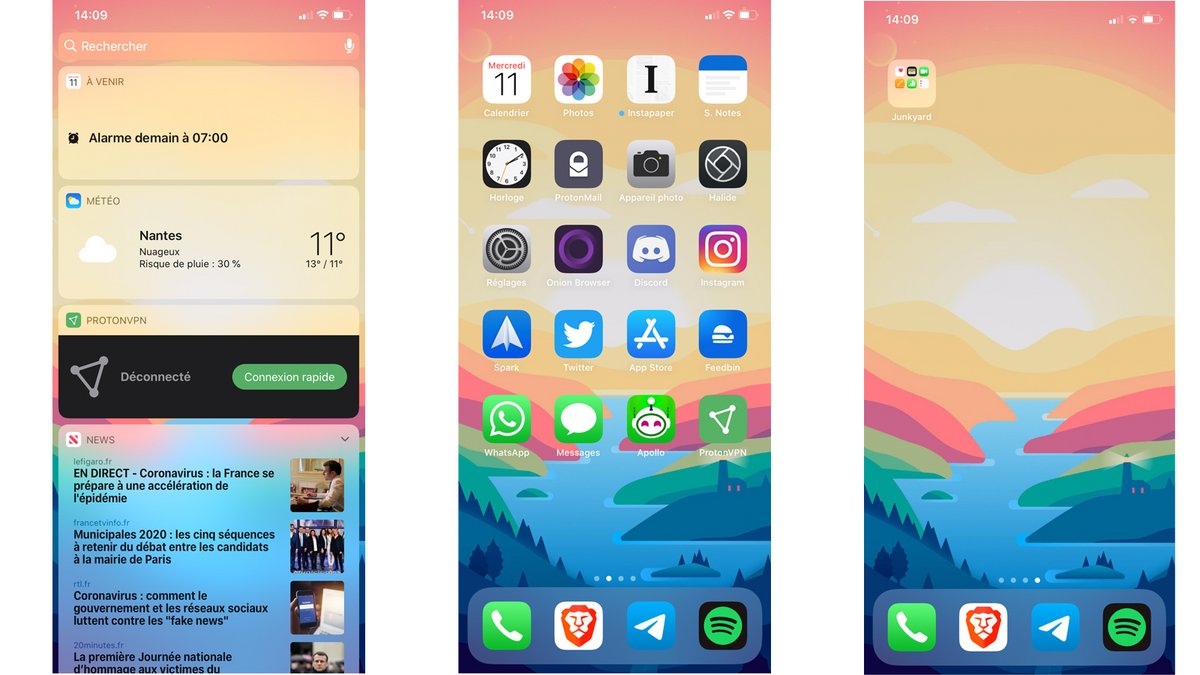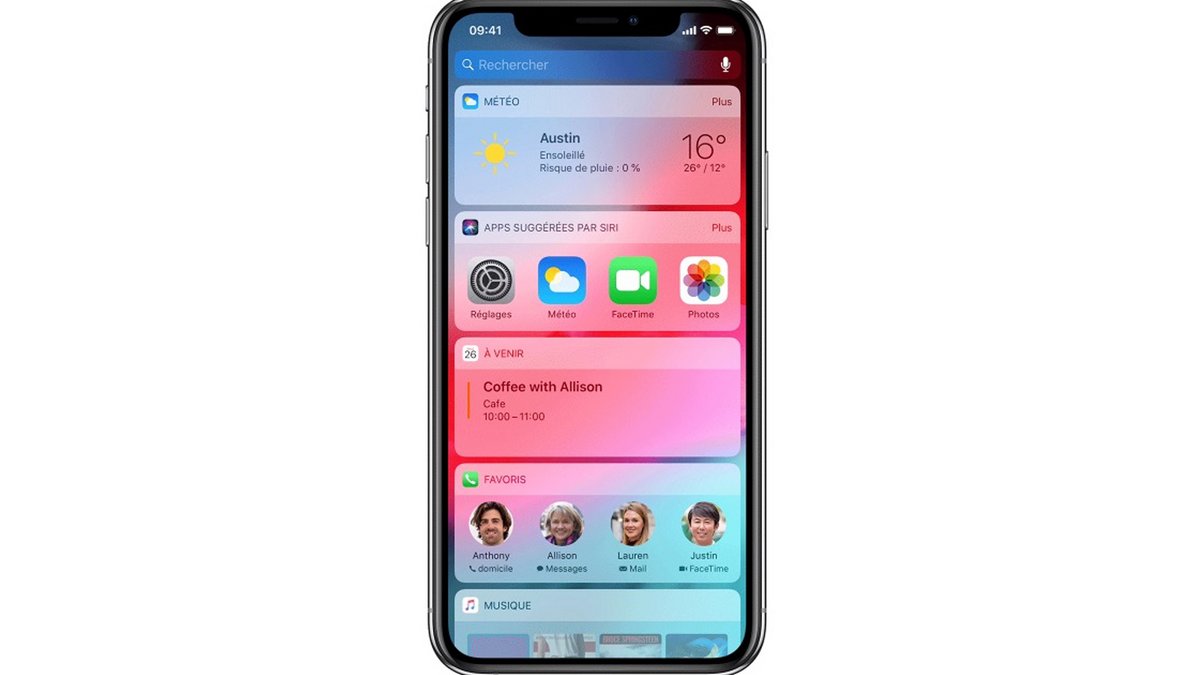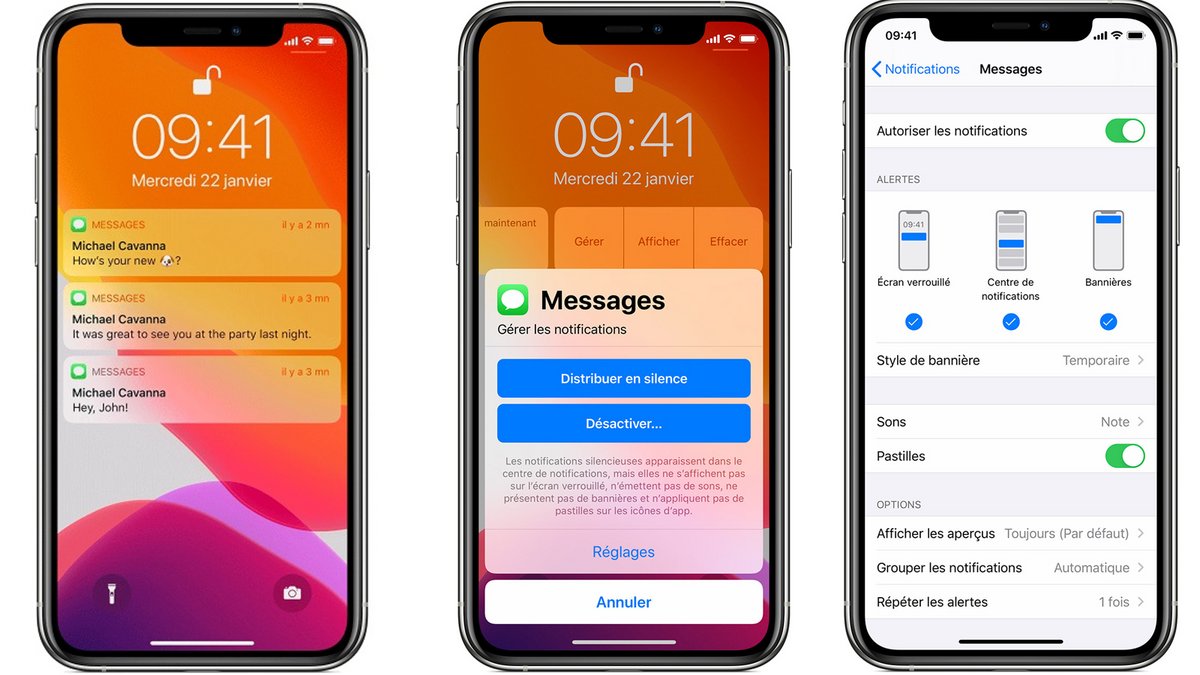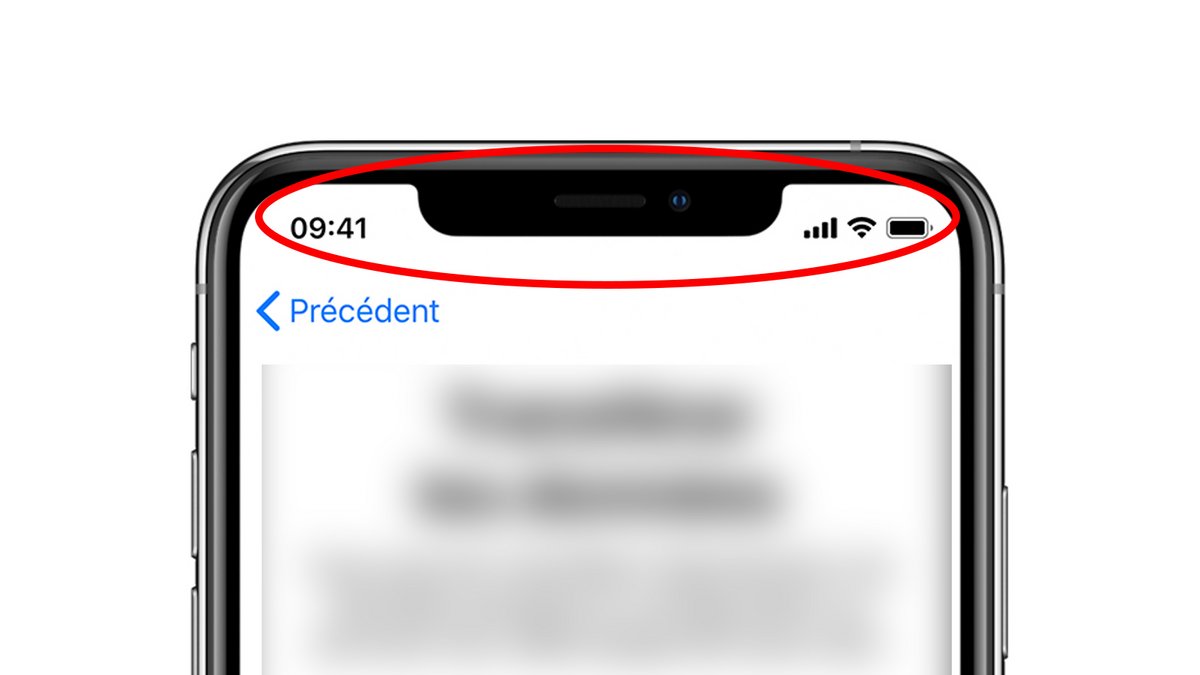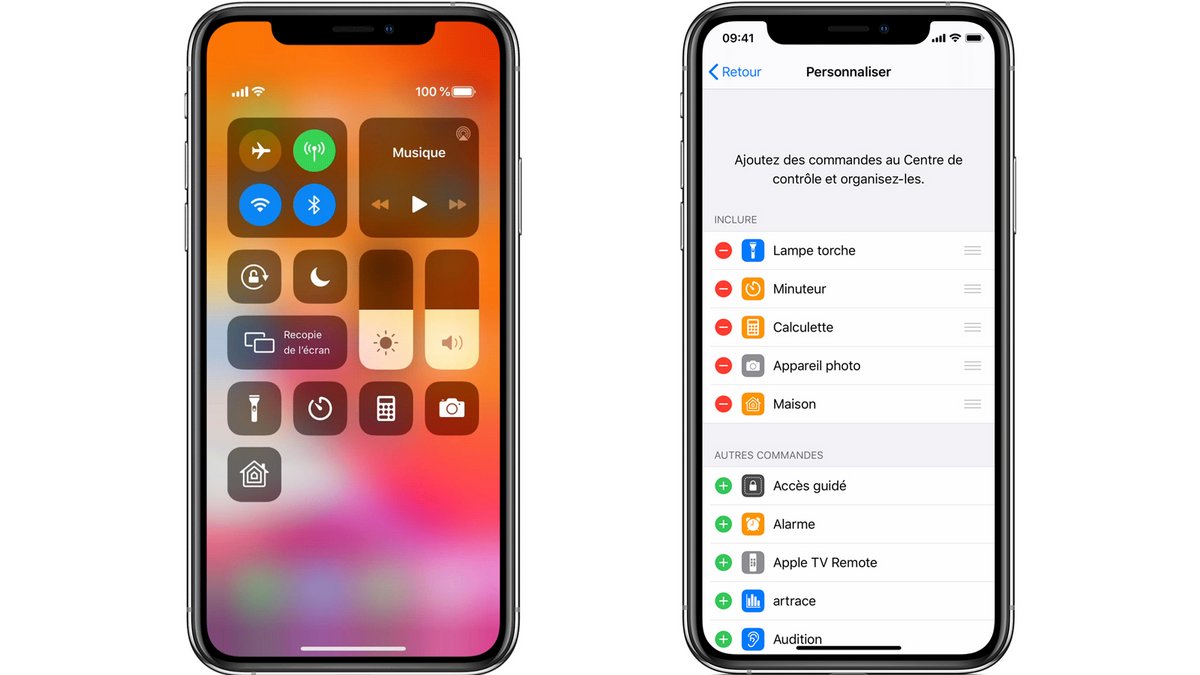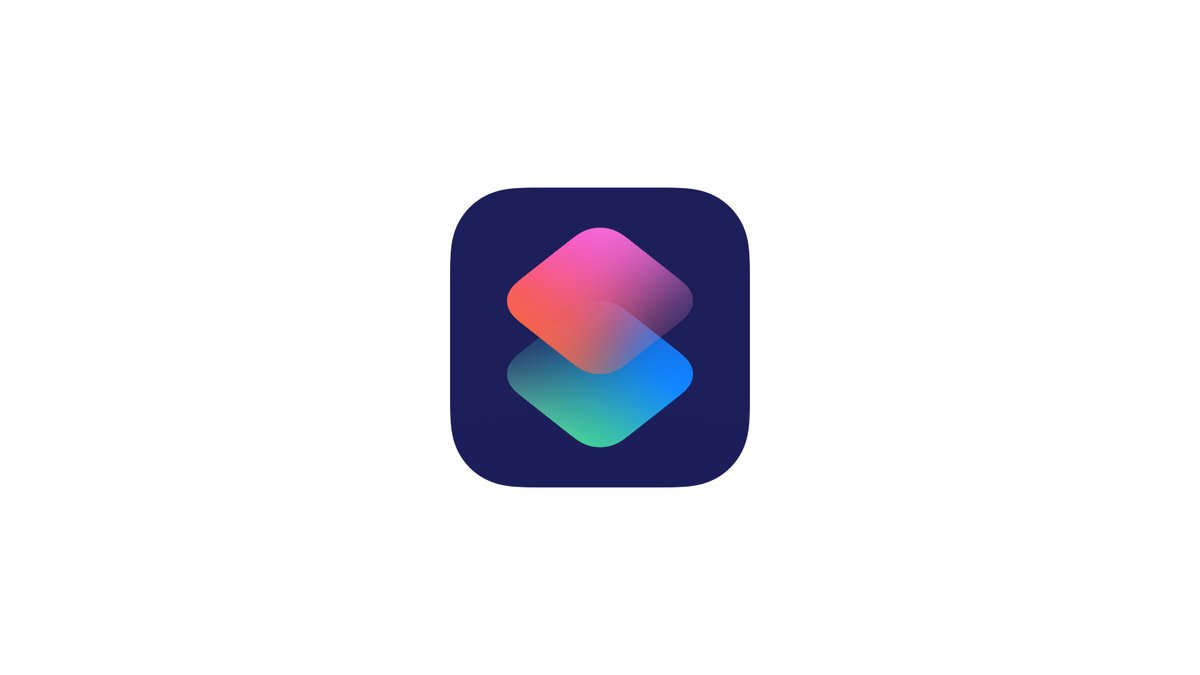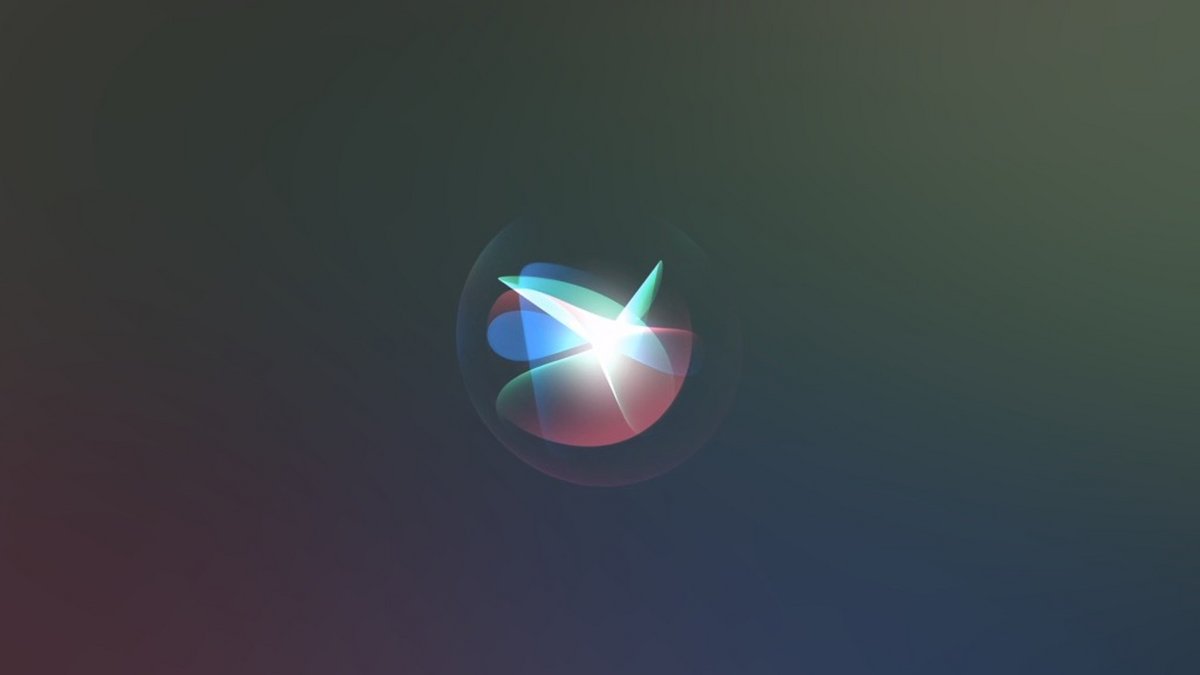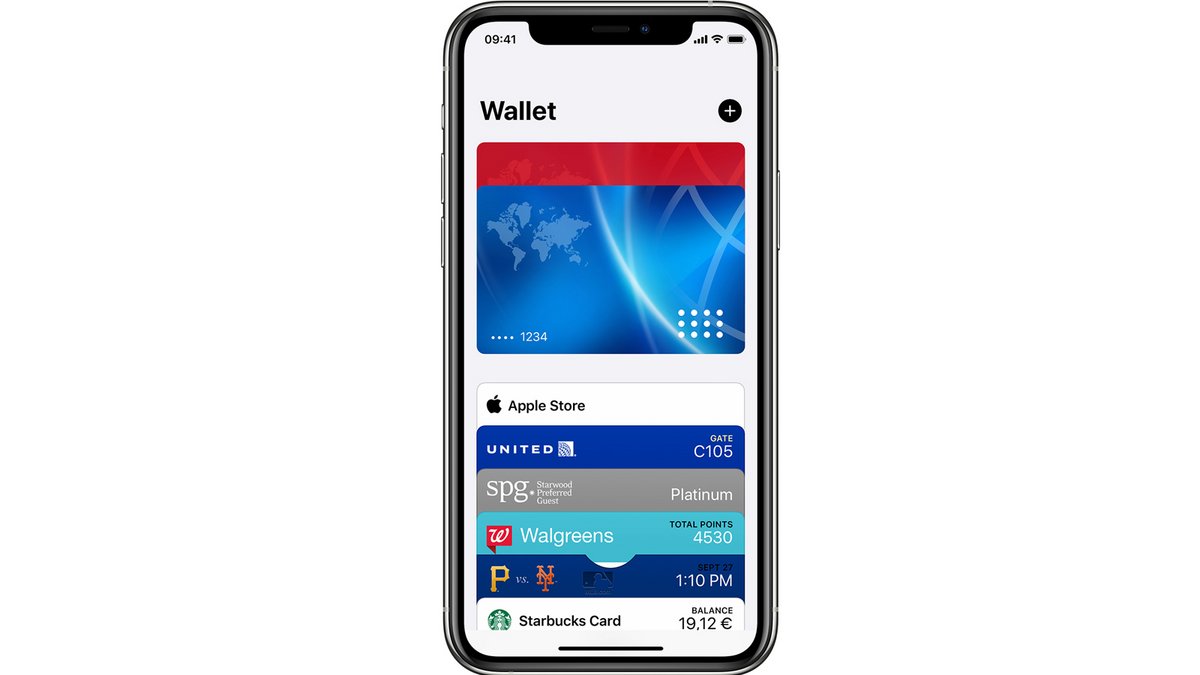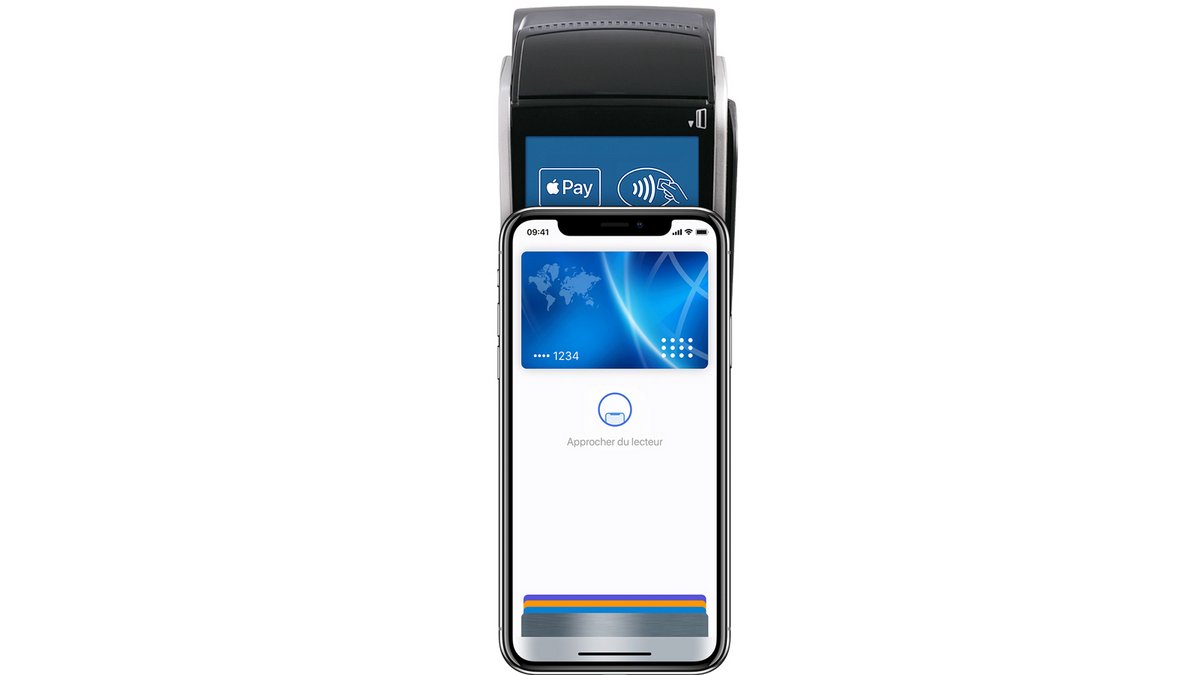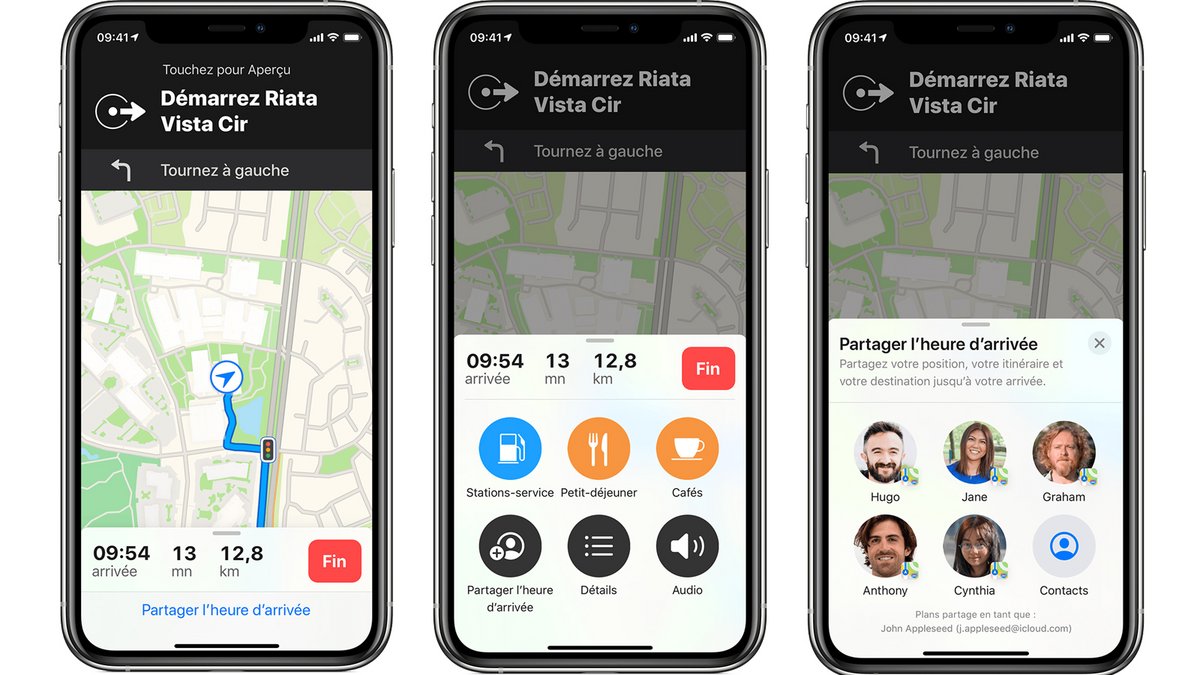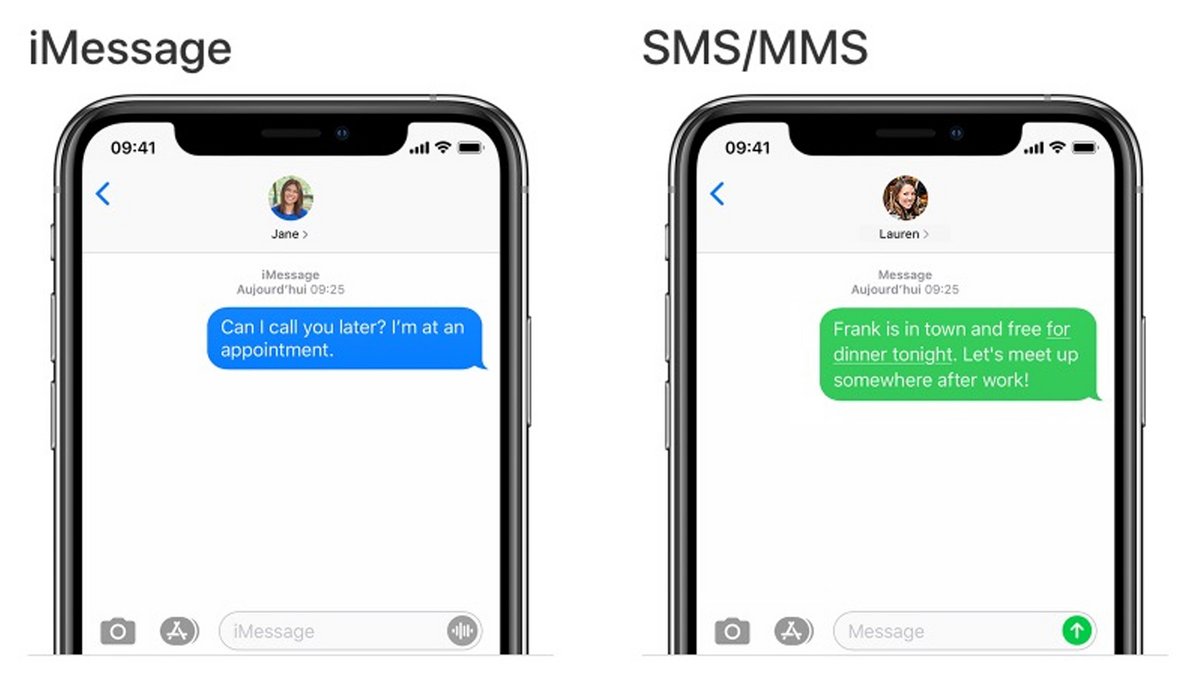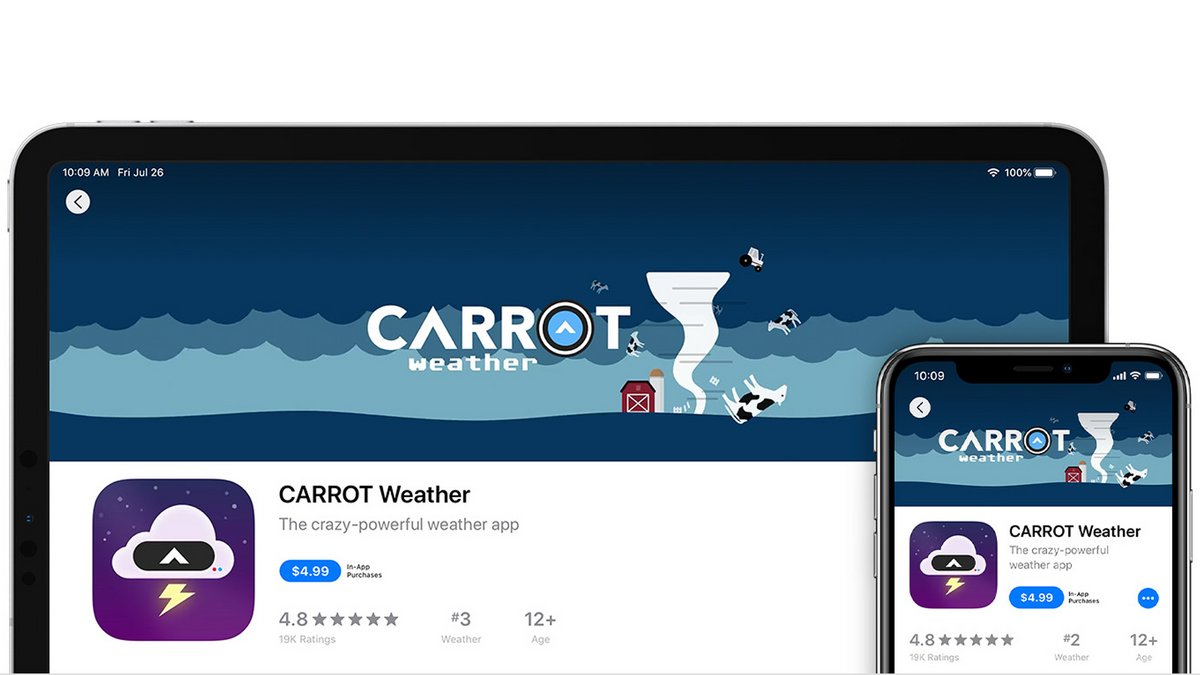Que vous soyez un transfuge d'Android ou que vous cherchiez à approfondir vos connaissances sur iOS, ce présent guide a pour vocation de vous donner les clés pour exploiter au mieux votre iPhone.
Comment améliorer la durée de vie de sa batterie ? Activer le mode sombre ou taire ces notifications incessantes ? Autant de questions qui, pour l'utilisateur néophyte, ne trouvent pas forcément de résolution évidente.
iPhone : le patient zéro de l'industrie du smartphone
C'est en 2007 qu'Apple, alors connu pour ses Mac et surtout pour avoir révolutionné l'industrie musicale avec iTunes, a jeté un pavé dans la mare de la téléphonie. Dorénavant, le téléphone serait intelligent, et s'imagine déjà comme un ordinateur de poche.Lors d'une conférence (les fameuses keynotes) restée dans la légende, Steve Jobs fait la présentation d'un appareil qui marquera au fer rouge toute l'industrie des télécommunications, et jalonnera le chemin que devront emprunter tous ses concurrents.
Dès 2007, ne survivront plus que les téléphones dotés d'un écran tactile, munis d'un GPS, et pouvant se connecter à Internet exactement comme sur un ordinateur. Aussi, il ne sera plus jamais concevable de commercialiser un téléphone dépourvu d'applications téléchargeables, véritable nerf de la guerre sur les smartphones.
Seulement, fidèle à son image de marque nantie, Apple a immédiatement été décrié pour le prix apposé sur son premier iPhone. Pourtant, le premier téléphone à la pomme était accessible à partir de 399€ dans l'Hexagone. Bien loin du prix plancher de 809€ (l'iPhone 11) demandé aujourd'hui par la marque. Du reste, Apple a également façonné un certain nombre de standards en matière de design pour les smartphones. Au point que, dans les années suivantes, pas un smartphone ne sortait d'usine concurrente sans être taxé de contrefaçon.
Ainsi le smartphone s'est imposé comme un objet technologique de luxe. Les matériaux sont choisis avec soin (aluminium, verre), et l'esthétique n'est pas laissée au hasard. À ce jour, deux écoles s'affrontent toutefois dans l'écurie Apple : celle de l'iPhone 6 (qui comprend aussi les 6S, 7, 7 Plus, 8, 8 Plus) et celle de l'iPhone X (et XS, XR, 11 et 11 Pro).
Car en 2017, c'est à une autre révolution que se livre Apple. Désormais, le smartphone serait dépourvu de bouton physique pour la navigation. Le fidèle bouton « home » disparaît des iPhone, laissant place à une navigation dite « gestuelle », et donc à une surface d'écran étendue. Les technologies de sécurité biométriques progressent aussi sous l'impulsion d'Apple et du Face ID inauguré sur l'iPhone X : on peut désormais déverrouiller son téléphone juste en le regardant.
Sur ses plus récents modèles, Apple tente bon an mal an de rattraper un certain retard accumulé sur ses téléphones en matière de photographie. Il est vrai que la concurrence chez Android est particulièrement rude en matière d'image, et les iPhone peinent à se hisser dans le haut des classements de spécialistes... Jusqu'à la prochaine génération ? En vertu des cycles habituels de la marque, tout porte à croire que 2020 ouvrira un tout nouveau chapitre pour Apple dans la téléphonie. Que ce soit en termes de design, de connectivité (la 5G) ou de fonctionnalités.
iOS : le système d'exploitation des smartphones et tablettes Apple
De nos jours, le marché du smartphone est extrêmement polarisé. D'un côté, on trouve Android, le système d'exploitation développé par Google qui alimente plus de 80% des smartphones de la planète. De l'autre, Apple et son iOS se distinguent sur bien des aspects de leur concurrent direct.Par nature (et en vertu de la philosophie d'Apple), iOS est un système que beaucoup considèrent fermé. Trop fermé, diront certains utilisateurs avertis d'Android. Il est vrai que contrairement à Google, Apple autorise peu à sortir des sentiers battus.
Impossible, par exemple, d'installer des applications en provenance d'autres sources que l'App Store (ce qui n'est clairement pas un mal en termes de sécurité, si l'on peut se permettre). D'aucuns critiquent également le manque de contrôle offert par iOS concernant les fonctionnalités primaires du téléphone. Sur Android, de nature beaucoup plus ouverte, on peut influer sur de nombreux processus et personnaliser davantage son expérience. Au risque, bien entendu, d'endommager son smartphone.
Pour résumer sommairement la chose : iOS laisse moins de marge de manœuvre à l'utilisateur qu'Android, mais s'assure de fait que rien ne pourra endommager l'iPhone suite à une mauvaise manipulation. Ainsi, grâce à ces barrières, il n'a jamais été aussi simple de configurer et maintenir à jour son iPhone.
Plusieurs avantages à cela. D'une part, l'interface d'iOS est très claire, et similaire d'un iPhone à l'autre. Le système d'exploitation d'Apple est aussi reconnu pour sa grande stabilité, même sur des appareils plus anciens (Apple garantit ses mises à jour logicielles sur 6 à 7 générations d'appareils). Mais les barrières érigées par Apple ne ferment pas pour autant la porte à des initiatives visant à améliorer les performances d'un iPhone, ou à allonger sa durée de vie. iOS est un système d'exploitation complet qui offre une grande variété de paramètres influant sur l'expérience utilisateur.
Notez toutefois que bien qu'iOS soit très stable, il arrive que celui-ci soit mis à rude épreuve par quelques petits bugs mineurs. Heureusement, débugger et réparer un iPhone n'est pas mission impossible pour qui maîtrise un minimum certaines notions d'informatique.
L'interface d'iOS
Sobre et accueillante. Voici deux adjectifs qui peuvent qualifier l'interface du système d'exploitation des iPhone. Fidèle à son image de marque, Apple a fait de son OS mobile un exemple d'expérience utilisateur.Les fonctionnalités essentielles sont facilement atteignables, et le nouvel utilisateur comprendra aisément l'utilité de la plupart des applications préinstallées.
L'écran de verrouillage
L'écran de verrouillage est le plus souvent votre premier contact avec votre iPhone. C'est lui qui, selon le modèle de votre iPhone et vos préférences, vous demandera d'entrer votre code, de poser votre doigt sur le capteur ou de présenter votre visage pour accéder au contenu du téléphone.
Sur cette page s'afficheront également les dernières notifications reçues. Depuis iOS 12, celles-ci sont regroupées par applications, et non plus rangées par ordre chronologique de réception. Sans même avoir à déverrouiller le smartphone, il est notamment possible de réduire au silence une application un peu trop bavarde, ou même de désactiver totalement les notifications.
L'écran de verrouillage offre également l'accès au centre de contrôle. Il s'agit de ce petit volet qui permet notamment d'accéder à sa musique en cours de lecture, mais aussi aux paramètres de connexion au réseau (données mobiles, Wi-Fi, Bluetooth, mode avion).
Enfin, l'écran de verrouillage laisse également la possibilité d'utiliser l'appareil photo de l'iPhone. Pour ce faire, il suffit de glisser votre doigt vers la gauche, ou de rester appuyer sur le bouton idoine présent en bas à droite. De l'autre côté, un bouton vous propose aussi d'activer le flash LED afin de se substituer à une lampe torche.
La page d'accueil
Après l'écran de verrouillage, la page d'accueil est probablement celle que vous verrez le plus sur votre iPhone. C'est ici que vous retrouverez toutes vos applications, par défaut rangées par ordre de récence d'installation.
Il est bien entendu possible de réorganiser la page d'accueil en maintenant appuyé son doigt sur une application. Celle-ci se mettra alors à « gigoter », et il vous sera possible de la déplacer sur l'écran. À partir de là, vous pouvez par exemple la glisser sur une autre application afin de créer un dossier thématique (par exemple : « vidéo », qui regrouperait Netflix et YouTube). Si vous souhaitez déplacer plusieurs applications en même temps, une petite gymnastique s'impose. Maintenez votre doigt sur l'application à déplacer jusqu'à ce que l'icône « gigote », puis touchez d'un autre doigt toutes les autres applications à déplacer. Vous pourrez alors les placer où bon vous semble en une seule fois.
En bas de la page d'accueil se situe le dock. Le dock est persistant ; il restera affiché peu importe sur quelle page de l'écran d'accueil vous vous trouvez. Il est possible de le personnaliser et d'y intégrer vos applications favorites. Quatre applications maximum peuvent y figurer.
Le fond d'écran de la page d'accueil peut être modifié très facilement. Il peut même être différent de celui présent sur l'écran de verrouillage. Pour ce faire, rendez-vous dans Réglages > Fond d'écran > Choisir un nouveau fond d'écran, et laissez-vous guider.
Enfin, la page d'accueil vous permet aussi d'accéder à la page des widgets : de petits modules qui vous offrent un accès instantané à de nombreuses informations et fonctionnalité. Pour s'y rendre, il suffit de glisser l'écran d'accueil vers la droite.
Page des widgets
Inaugurés avec iOS 8, les widgets disposent de leur propre espace. On y accède en glissant son doigt vers la droite depuis l'écran d'accueil.
Dépendant des applications installées sur votre iPhone, ces widgets peuvent faire office de raccourcis. Par exemple, le widget de l'application Météo vous donne à voir en permanence les prévisions de l'endroit où vous êtes localisés. Téléphone vous permet aussi de retrouver facilement vos contacts favoris, ou Siri vos applications favorites.
Pour ajouter ou supprimer des widgets, il suffit de se rendre tout en bas de la page des widgets et de taper sur « modifier ». La liste des widgets disponibles s'affichera, et iOS vous permettra aussi de réorganiser les applications pour que les plus pertinentes pour vous s'affichent en haut de l'écran.
Le centre de notification
Les notifications sont des messages que nous envoient les applications afin de nous avertir d'un événement digne d'intérêt. Par exemple, Messages peut vous notifier de la réception d'un SMS, ou Calendrier vous rappeler un événement.
Par défaut, les notifications apparaissent au moment de leur réception dans un rectangle temporaire sur le haut de l'écran. Mais elles sont aussi stockées dans le centre de notifications, lequel s'affiche sur l'écran de verrouillage, ou accessible depuis n'importe quel écran de l'iPhone en glissant son doigt du haut vers le bas de l'écran.
Depuis le centre de notifications, il est possible d'accéder simplement au contenu du message en appuyant dessus, ou à davantage d'options en glissant la notification vers la gauche. On pourra par exemple supprimer la notification, ou renseigner ses préférences de réception (les rendre silencieuses, par exemple).
La barre de statut
La barre de statut, c'est l'endroit où sont affichés le nom de votre opérateur, l'intensité de votre réseau et le statut de connexion au Wi-Fi et au Bluetooth, tout en haut de l'écran.
On trouve également un indicateur du niveau de charge de la batterie de l'iPhone. Sur les iPhone 8 et antérieurs, il est aussi possible d'afficher le pourcentage exact d'autonomie de la batterie en activant l'option « Pourcentage de la batterie » dans Réglages > Batterie.
Sur les iPhone X et ultérieurs, il faut se rendre dans le centre de contrôle pour prendre connaissance de la charge de la batterie.
Le centre de contrôle
Le centre de contrôle offre un accès rapide aux fonctionnalités essentielles de l'iPhone. D'ici, on peut désactiver (temporairement uniquement) le Wi-Fi, le Bluetooth ou les données mobiles. On accède aussi très rapidement aux modes avion ou « ne pas déranger », ainsi qu'au verrouillage de l'orientation de l'écran.
C'est également ici que l'on peut régler finement le volume sonore ou l'intensité lumineuse de l'écran. On trouvera aussi le contrôle de lecture musicale (pour passer rapidement d'un titre à l'autre, mettre en pause, etc).
En bas du centre de contrôle sont regroupés les raccourcis que vous aurez choisis. Par défaut, on trouvera notamment un minuteur ou la lampe torche. Mais vous pouvez aussi en ajouter bien d'autres depuis Réglages > Centre de contrôle > Personnaliser les commandes.
Les fonctionnalités natives d'iOS
S'il est plus fermé qu'Android, iOS est livré de série avec un très grand nombre d'applications natives de très grande qualité. Celles-ci couvrent l'essentiel des besoins primaires d'un utilisateur de smartphone, et offrent également des aspects pratiques indéniables comme avec Apple Wallet. Par ailleurs, il est conseillé de prendre le temps d'apprendre à maîtriser toutes les fonctionnalités de son iPhone afin de pouvoir exploiter celui-ci à son plein potentiel.À l'origine, il était impossible pour les utilisateurs de supprimer les applications natives de l'iPhone. Néanmoins, la plupart peuvent désormais être effacées sans crainte ; elles restent téléchargeables si besoin depuis l'App Store.
Les raccourcis
Depuis iOS 11, Apple permet aux développeurs d'accéder à l'interface de programmation (API) de Siri, l'assistant vocal d'Apple. Grâce à cette ouverture, Apple a lancé l'application Raccourcis, qui permet à n'importe qui de créer de petits programmes logiques effectuant des actions à leur place.
Par exemple, il est possible de créer un raccourci qui lancera notre playlist préférée sur Apple Music en un seul clic depuis l'écran d'accueil. Ou encore de calculer le meilleur itinéraire pour rentrer à son domicile depuis le lieu où l'on se trouve. Les possibilités sont sans limites, et la mise en place des raccourcis est simplifiée à l'extrême.
Pour utiliser les raccourcis, trois possibilités. On peut soit utiliser l'application dédiée Raccourcis, soit créer une « fausse » icône d'application qui aura pour fonction de lancer le raccourci, soit demander vocalement à Siri de lancer un raccourci.
Siri, l'assistant vocal natif d'Apple
Siri a été le premier assistant vocal à intégrer les smartphones. Présent sur les iPhone depuis 2011, Siri peut passer des appels pour vous, ou même envoyer des messages à votre place.
S'il n'est pas aussi versatile que Google Assistant, Siri a beaucoup progressé au cours de son existence. Pour interagir avec Siri, il suffit de rester appuyer sur le bouton Home (de l'iPhone 4S à l'iPhone 8) ou Power (de l'iPhone X aux modèles les plus récents). On peut également paramétrer son iPhone pour qu'il reconnaisse le mot-clé « Dis Siri », ce qui aura pour effet de déclencher l'assistant vocal. Attention toutefois : ce faisant, votre iPhone vous écoutera en permanence, ce qui ne sera pas forcément au goût de tout le monde.
Apple Wallet
Apple Wallet est, comme son nom l'indique, un portefeuille virtuel intégré à l'iPhone.
En son sein, vous pouvez dématérialiser vos cartes de fidélité, cartes d'embarquement pour un vol ou encore certains bons de réduction dans des enseignes participantes.
Plus récemment, Apple Wallet est aussi devenu indissociable d'Apple Pay, le service de paiement mobile (m-paiement) de la firme. On peut alors dématérialiser ses cartes bancaires et s'en servir pour régler des achats en magasin ou depuis certaines applications compatibles de l'App Store.
Apple Pay
Apple Pay s'est très largement démocratisé ces dernières années. Aussi le service est désormais compatible avec la quasi-totalité des banques françaises et étrangères.
Grâce à ce service, il est possible de se servir de son iPhone pour régler ses achats en magasin. Pour ce faire, il faut avoir au préalable dématérialisé sa carte bancaire dans Wallet, et posséder un iPhone 6 ou ultérieur.
En magasin, assurez-vous que le terminal de paiement indique bien le pictogramme relatif aux paiements sans contact. Sur votre iPhone, pressez deux fois le bouton Home (iPhone 6 jusqu'à 8) ou le bouton Power (iPhone X et ultérieur) pour faire apparaître la carte de paiement de votre choix. Posez ensuite votre smartphone sur le terminal, et voilà !
Contrairement à un paiement sans contact traditionnel, il n'existe aucune limite de montant pour un paiement via Apple Pay. Vous pouvez ainsi régler des montants supérieurs à 20 ou 30€ sans avoir à taper le code de votre carte bancaire.
Fiable et sécurisé, Apple assure qu'Apple Pay ne transmet aucune donnée bancaire à de tierces parties. L'intégralité des transactions s'effectue localement, sur l'iPhone.
Plans
Plans est à ce jour le rival le plus sérieux à l'immanquable Google Maps. Moins complet en termes de fonctionnalités que la solution de Google, Plans a néanmoins le mérite d'être intégré nativement à iOS. Par conséquent, il est très facile de calculer un itinéraire, par exemple en entrant simplement une adresse dans la recherche Spotlight ou en demandant à Siri.
Grâce à Plans, les utilisateurs d'iPhone peuvent partager leur localisation en direct avec leurs contacts, obtenir des informations sur des établissements alentour (horaires, photos, etc.) et connaître les horaires des transports en commun dans les villes partenaires.
Depuis iOS 13, il est également possible de créer des listes de lieux sur Plan afin de garder une trace de ses adresses favorites en les rangeant de façon thématique.
iMessages
iMessage est le service de messagerie instantanée des appareils Apple. Se substituant automatiquement aux traditionnels SMS/MMS dans le cadre d'un échange entre deux appareils Apple, il offre des fonctionnalités de conversation très riches.
Grâce aux iMessages, on peut envoyer et recevoir des stickers, ou encore des Animojis, des emojis utilisant la reconnaissance faciale de FaceID pour vous mettre dans la peau d'un animal ou d'un avatar amusant.
Plus important : iMessages utilise le chiffrement de bout en bout ce qui signifie que contrairement aux SMS, personne, ne peut intercepter le message en dehors de son destinataire. (Pas même Apple)
Un catalogue d'application très complet
En 2019, l'App Store d'iOS comptabilisait plus de 2,2 millions d'applications. Autant dire qu'on y trouve d'absolument tout, et que l'on peut s'y plonger en toute sérénité.
Car la « fermeture » d'Apple n'est pas là que pour empêcher les utilisateurs de faire ce qu'ils veulent de leur téléphone. Ces barrières servent aussi à empêcher les développeurs de proposer des applications frauduleuses ou malveillantes sur l'App Store.
Contrôlées a priori, les applications présentes sur le magasin d'application d'Apple sont toutes certifiées conformes aux directives de la marque.
Un environnement sûr, qui est un terreau fertile pour le développement d'applications exclusives aux appareils Apple.
Rappelons toutefois qu'au plus d'applications on installe sur son smartphone, au plus de données personnelles on partage avec des tiers. Aussi, un nombre conséquent d'applications sur son smartphone augmente sensiblement le drain d'énergie et la potentialité d'être dérangé par des notifications intempestives. Il est donc impératif de savoir comment gérer les applications de son iPhone.
Pour aller plus loin : retrouvez tous nos tutoriels et astuces iOS / iPhone et apprenez à tirer le meilleur parti du système d'exploitation mobile d'Apple.
Découvrez nos comparatifs :
- Les meilleurs iPhone
- Les meilleurs smartphones du moment (toutes marques confondues)